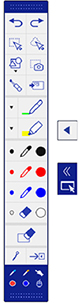|

|
Affiche ou masque la barre d'outils. Vous pouvez déplacer les
onglets vers le haut ou vers le bas afin de repositionner la barre
d'outils. |
|

|
Divise les écrans pour afficher le tableau blanc et une autre
source. Pour basculer à l'autre source, touchez et déplacez l'icône
à l'autre bout de l'écran. Vous pouvez repositionner les onglets en
les déplaçant vers le haut ou vers le bas.
Pour agrandir une image tout en rétrécissant l'autre, touchez et
déplacez l'onglet  .
. |
|

|
Annule la dernière annotation. Vous pouvez annuler jusqu'à 15
opérations par page. |
|

|
Rétablit la dernière action. |
|


|
Sélectionne tous les objets et images dans une zone rectangulaire (
 ) ou librement délimitée ( ) ou librement délimitée (
 ). Délimitez la zone en
dessinant sur la surface de projection. Vous pouvez aussi toucher
un objet ou une image pour la sélectionner. ). Délimitez la zone en
dessinant sur la surface de projection. Vous pouvez aussi toucher
un objet ou une image pour la sélectionner.
- Pour annuler la sélection courante, touchez une zone vide du
tableau.
- Faites glisser le bord de la zone pour agrandir ou rétrécir
l'objet ou l'image.
- Lorsqu'une image est sélectionnée, faites glisser le côté de la
zone pour la rogner.
- Faites glisser le point rond dans le haut de l'écran pour faire
pivoter l'image ou l'objet sélectionné.
- Pour effectuer les opérations suivantes, sélectionnez l'icône
 dans le coin inférieur droit
de l'image ou de l'objet sélectionné : dans le coin inférieur droit
de l'image ou de l'objet sélectionné :
- Couper
- Copier
- Coller (touchez l'emplacement où vous voulez coller l'image ou
l'objet)
- Grouper/Dégrouper
- Rognage auto (supprime le cadre noir autour de l'image)
- Supprimer
- Changer la couleur
|
|

|
Insère un cercle, un carré, un triangle ou une autre forme. Vous
pouvez sélectionner la couleur et l'épaisseur de la ligne. |
|

|
Capture la zone sélectionnée en tant qu'image et colle l'image
capturée. Touchez l'écran avec le crayon et faites-le glisser pour
sélectionner la zone, puis levez le crayon pour coller
l'image. |
|

|
Transforme le crayon en pointeur glissable et l'affiche à l'écran
du tableau blanc ainsi qu'à l'écran de tous les appareils
connectés.
Vous ne pouvez pas utiliser le pointeur sur plusieurs appareils
en même temps. |
|

|
Insère une image provenant d'un dispositif de stockage USB ou d'un
dossier du réseau.
Vous pouvez insérer des images qui répondent aux critères
suivants :
- Format : PNG, JPEG
- Résolution : 2048 × 2048
- Nombre de pixels : 2 millions ou moins
Si l'image excède les dimensions de la page, elle est réduite en
conséquence. |
|

|
Change la couleur du crayon personnalisé ou du surligneur et la
largeur du trait. |
|

|
Écrit ou dessine des lignes à main levée avec le crayon
personnalisé. |
|

|
Écrit ou dessine des lignes à main levée avec le crayon surligneur
transparent. |
|

|
Crayon noir (trait fin sur la gauche, trait épais sur la
droite). |
|

|
Crayon rouge (trait fin sur la gauche, trait épais sur la
droite). |
|

|
Crayon bleu (trait fin sur la gauche, trait épais sur la
droite). |
|

|
Efface (trait fin sur la gauche, trait épais sur la droite). |
|

|
Efface toutes les annotations. |
|

|
Masque ou affiche la barre d'outils après chaque annotation.
 masque la barre. masque la barre. affiche la barre. affiche la barre. |
|

|
Ferme la barre d'outils. |
|

|
Affiche l'outil que vous utilisez actuellement avec le crayon ou
votre doigt. |